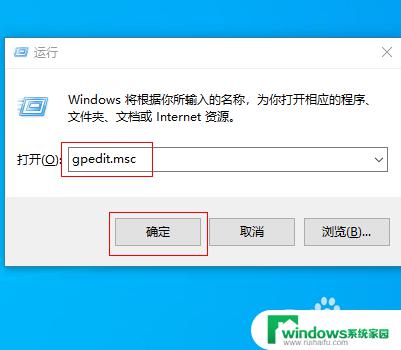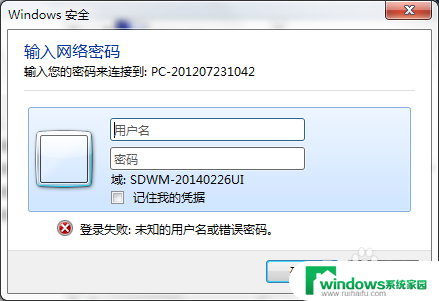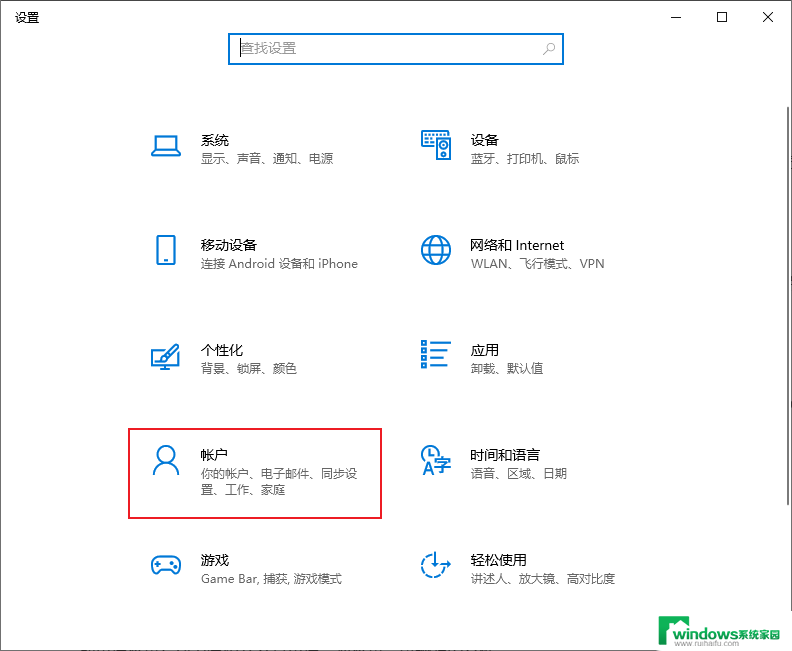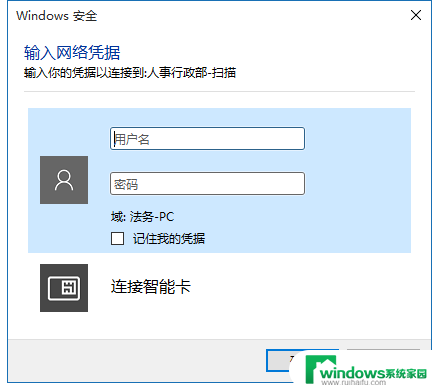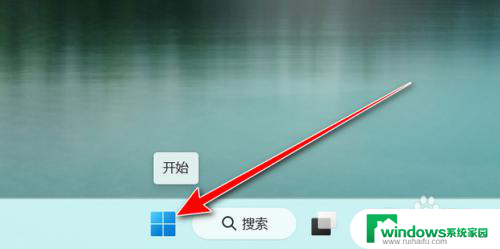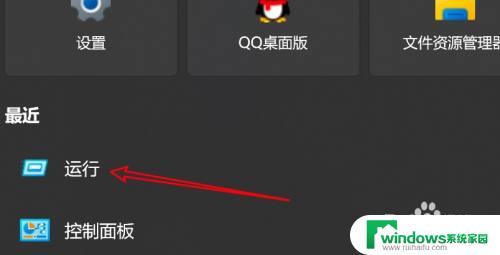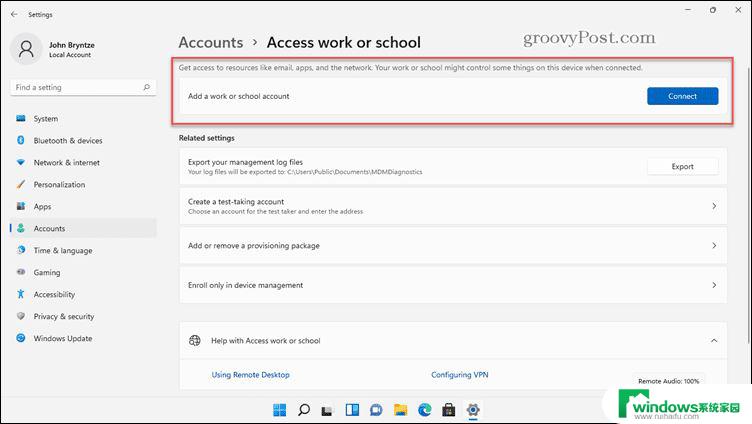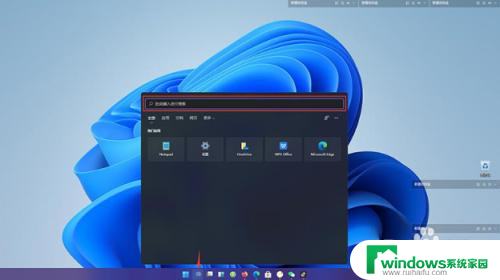使用账号密码登录局域网win11 Win11局域网电脑访问需要用户名和密码怎么设置
在局域网中,要使用账号密码登录Win11电脑访问其他设备时,需要正确设置用户名和密码,通过设定用户名和密码,可以提高网络安全性,防止未授权用户访问局域网内的电脑。用户可以在Win11系统中设置个性化的用户名和密码,以确保数据和信息的安全性,同时也方便自己进行局域网内设备的管理和访问。这样的操作可以有效保护网络系统的稳定性和安全性,让局域网的使用更加便捷和安全。
Win11访问局域网电脑需要用户名和密码怎么办
1、按【 Win + X 】组合键,或【右键】点击任务栏上的【Windows开始徽标】。在打开的隐藏菜单项中,选择【运行】。
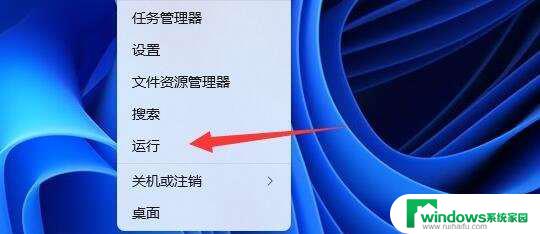
2、运行窗口,输入【compmgmt.msc】命令,按【确定或回车】打开计算机管理。
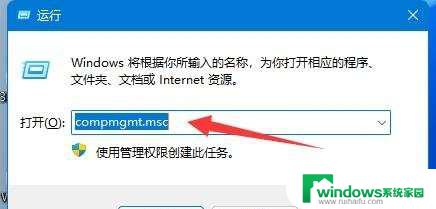
3、计算机管理窗口,左侧展开到【系统工具 - 本地用户和组 - 用户】,右侧双击打开【Guest】账户。
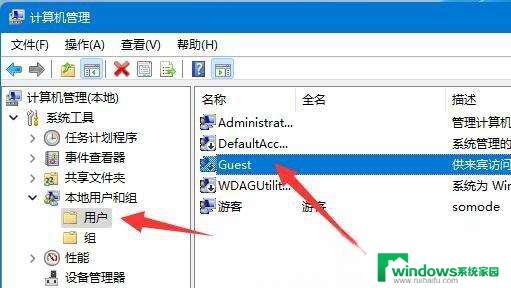
4、接着【勾选】上方三个选项,再点击下方【确定】。
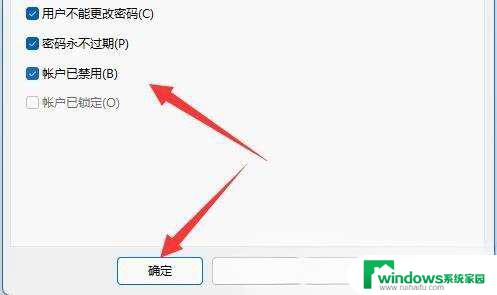
5、创建账户后,找到想要共享的文件夹,右键打开【属性】。
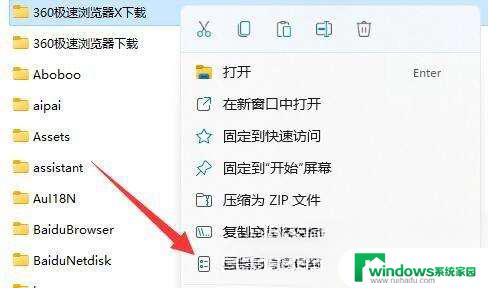
6、再进入【共享】选项,点击【共享】。
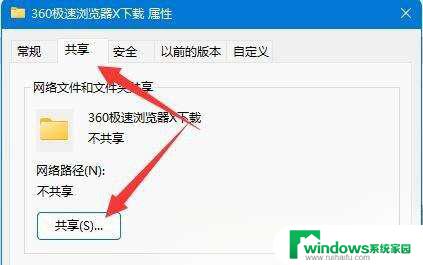
7、接着输入【guest】,并点击【添加】。
8、添加完成后,将它的权限改为【读取/写入】。
9、更改完成后,点击其中的【高级共享】并【共享此文件夹】即可。
Win11局域网共享权限在哪里设置? Win11高级共享的设置技巧
Win11打印机共享无法访问没有权限使用网络资源服务怎么办?
Win11 ipv6无网络访问权限怎么解决?
以上就是使用账号密码登录局域网win11的全部内容,如果有遇到这种情况,那么你就可以根据小编的操作来进行解决,非常的简单快速,一步到位。